Como editar seu vídeo e áudio no Windows Media Player™

By Olga Krovyakova - modified September 28, 2023, created February 28, 2019.
Este guia explica como usar o plugin WMP Trimmer para edição rápida de arquivos populares de vídeo ou áudio como MP4 ou MP3 ou muitos outros.
EXPERIMENTE o plug-in WMP TRIMMER GRATUITAMENTE
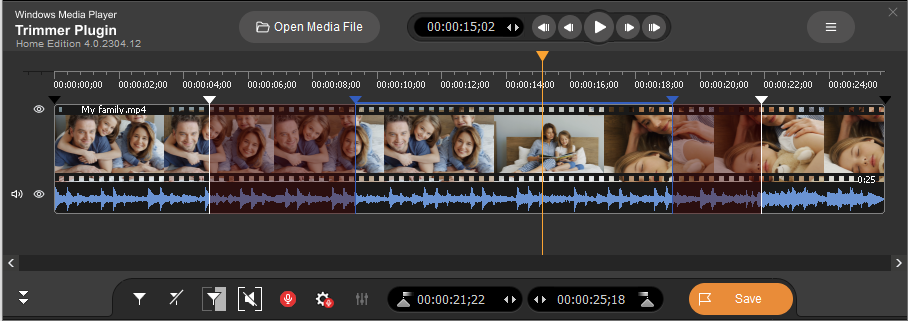
Figura 1
O módulo Windows Media Player Plugin foi projetado para operar no Windows Media Player™ versão 12 (até 9). Ele permite ao usuário cortar ou editar uma parte do arquivo de mídia diretamente do Windows Media Player™ em alta velocidade sem degradação da qualidade e problemas com sincronização de áudio/vídeo.
Ativando o plug-in WMP Trimmer
- Instale o plug-in WMP Trimmer em sua página inicial e inicie o Windows Media Player. O plugin deve surgir dentro do player.
- Se estiver desabilitado clique no item do menu principal «Ferramentas->Plug-ins->SolveigMM WMP Trimmer Plugin» para habilitá-lo (Figura 2).
Se o menu principal do Windows Media Player estiver desligado, clique com o botão direito do mouse na área superior do Windows Media Player e siga os mesmos itens do menu.
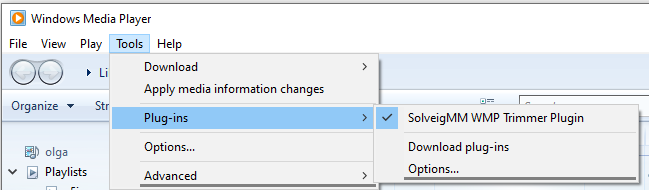
Figura 2
Cortando arquivos de mídia
Cortar arquivos de mídia é fácil e direto. Os controles GUI do Trimmer’são mostrados na Figura 3.
Veja o esquema detalhado de controles nas Figuras 14, 15.
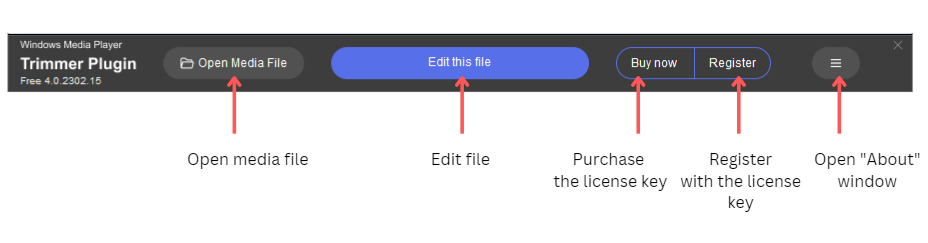
Figura 3
A ordem das operações para cortar arquivos de mídia está listada abaixo.
1. Abra seu arquivo de mídia normalmente através do menu do Windows Media Player (Figura 4a) ou use o botão "Abrir arquivo de mídia" do plug-in WMP Trimmer (Figura 4b).
Você também pode selecionar um arquivo na biblioteca do player.
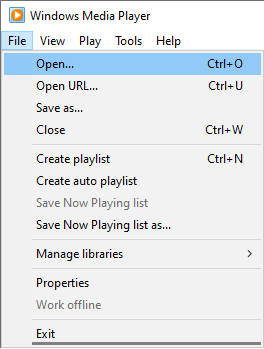
Figura 4a

Figura 4b
2. Clique no botão "Editar este arquivo" do Plugin (Figura 5).

Figura 5
3. Você verá a visualização expandida do Plugin. Use o controle deslizante e os marcadores para definir as posições de início e término dos fragmentos que você deseja salvar.
Para marcar o início do fragmento navegue o controle deslizante até a posição desejada e clique no botão "Adicionar marcador" (ou tecla de atalho "M").
Faça o mesmo para marcar a posição final do fragmento
Para marcar vários fragmentos, use a mesma operação para definir as posições de tempo de início/parada.
Você pode usar a roda do mouse para alterar a escala da linha do tempo por conveniência e para encontrar facilmente o quadro de fim/início necessário.
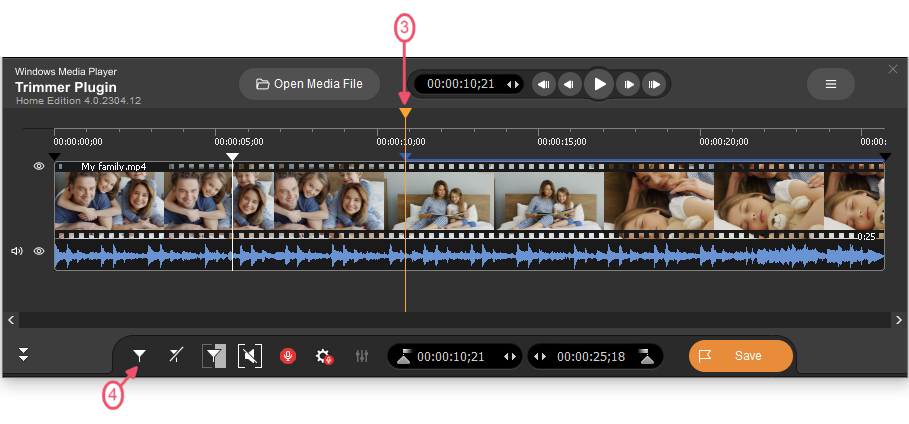
Figura 6
4. Agora é necessário marcar os fragmentos que você gostaria de cortar do arquivo de vídeo de saída. Mova o cursor do mouse para tal fragmento e clique no botão "Tesoura" ou na tecla de atalho "D.
Faça a mesma operação para todos os fragmentos que deseja excluir (Figura 7).
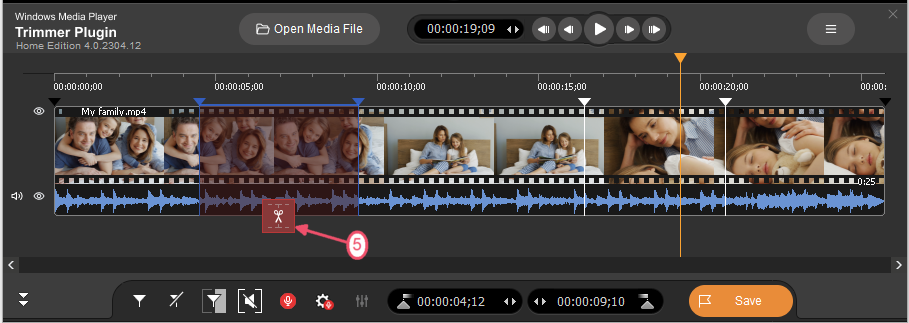
Figura 7
5. Quando todos os fragmentos que você gostaria que não fossem apresentados no vídeo final estiverem definidos, pressione o botão "Salvar" para iniciar o processo de edição ou "Ctrl+S" quente chave (Figura 8).
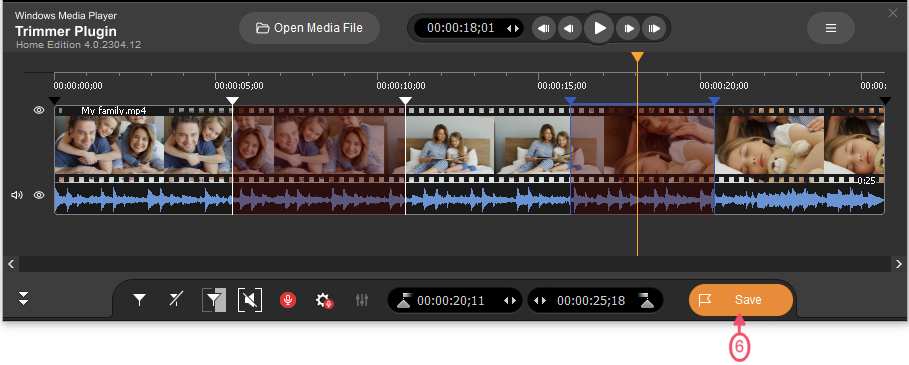
Figura 8
6. Será solicitado um nome de arquivo do arquivo de saída e uma pasta para salvá-lo (Figura 9).
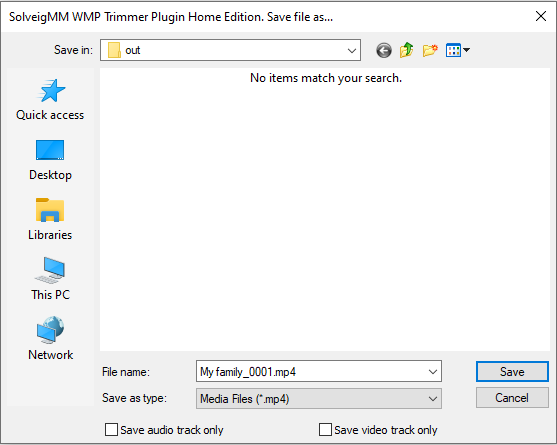
Figura 9
7. O processo de corte será exibido com uma barra de progresso e poderá ser cancelado a qualquer momento, se necessário (Figura 10).

Figura 10
8. Quando o processo de recorte estiver concluído, você será informado com a mensagem correspondente (Figura 11).
Clique no botão "Sim" na caixa de diálogo da mensagem se desejar abrir a pasta com o arquivo de mídia de saída. Clique no botão "Não", caso contrário.
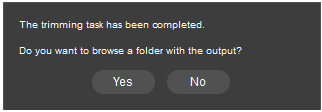
Figura 11
O arquivo de saída é criado!
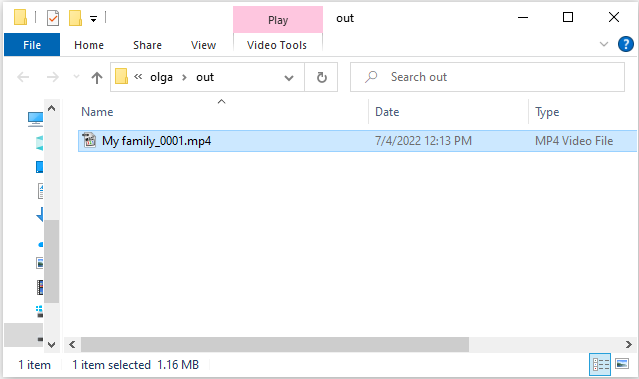
Figura 12
Isso é tudo! Boa sorte com seus projetos de edição!
O plug-in WMP Trimmer suporta os formatos a seguir
- MP4 (*.mp4)
- Áudio MPEG (*.mp3,*.mp1,*.mpa )
- FLV (*.flv)
- AVCHD (*.m2ts)
- WebM (*.webm)
- MKV (*.mkv)
- MOV (*.mov)
- AVI (*.avi)
- DV AVI tipo 1,2 (*.avi)
- Vídeo do Windows Media (*.asf, *.wmv,*.wm)
- Áudio do Windows Media (*.wma)
- Vídeo MPEG-2 PS,TS,VES (*.mpeg,*.vob,*.ts)
Desde a versão 4, o WMP Trimmer Plugin suporta a edição de arquivos MP4, MKV e TS com codec HEVC e a edição de arquivos de vídeo 4K no Business Edition.
Por favor, veja o esquema com todos os controles da visualização expandida do WMP Trimmer Plugin na imagem abaixo (Figura 14).
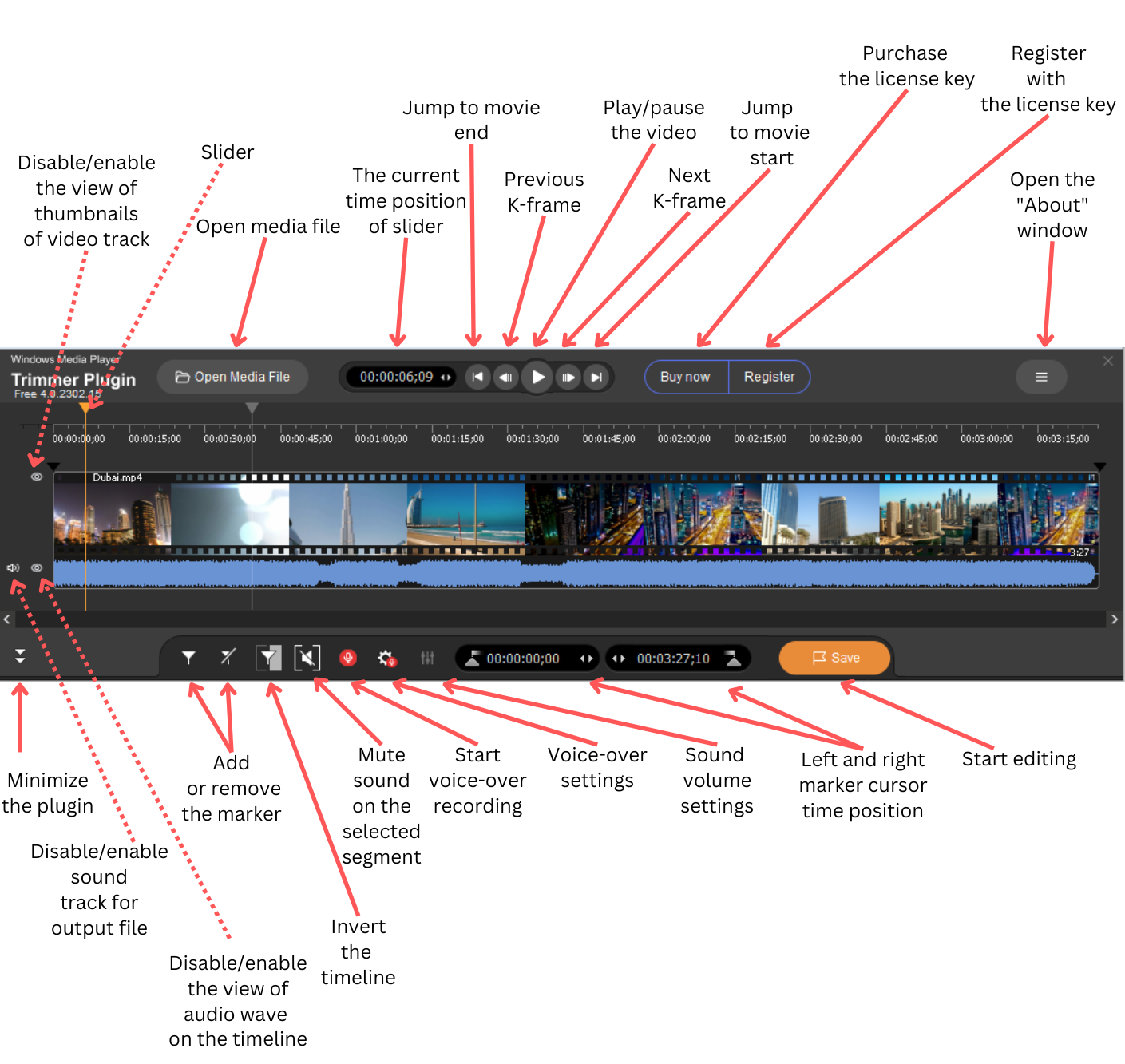
Figura 14. Controles do SolveigMM WMP Trimmer (visualização expandida)
A visualização mimizada do WMP Trimmer Plugin é semelhante a esta (Figura 15).
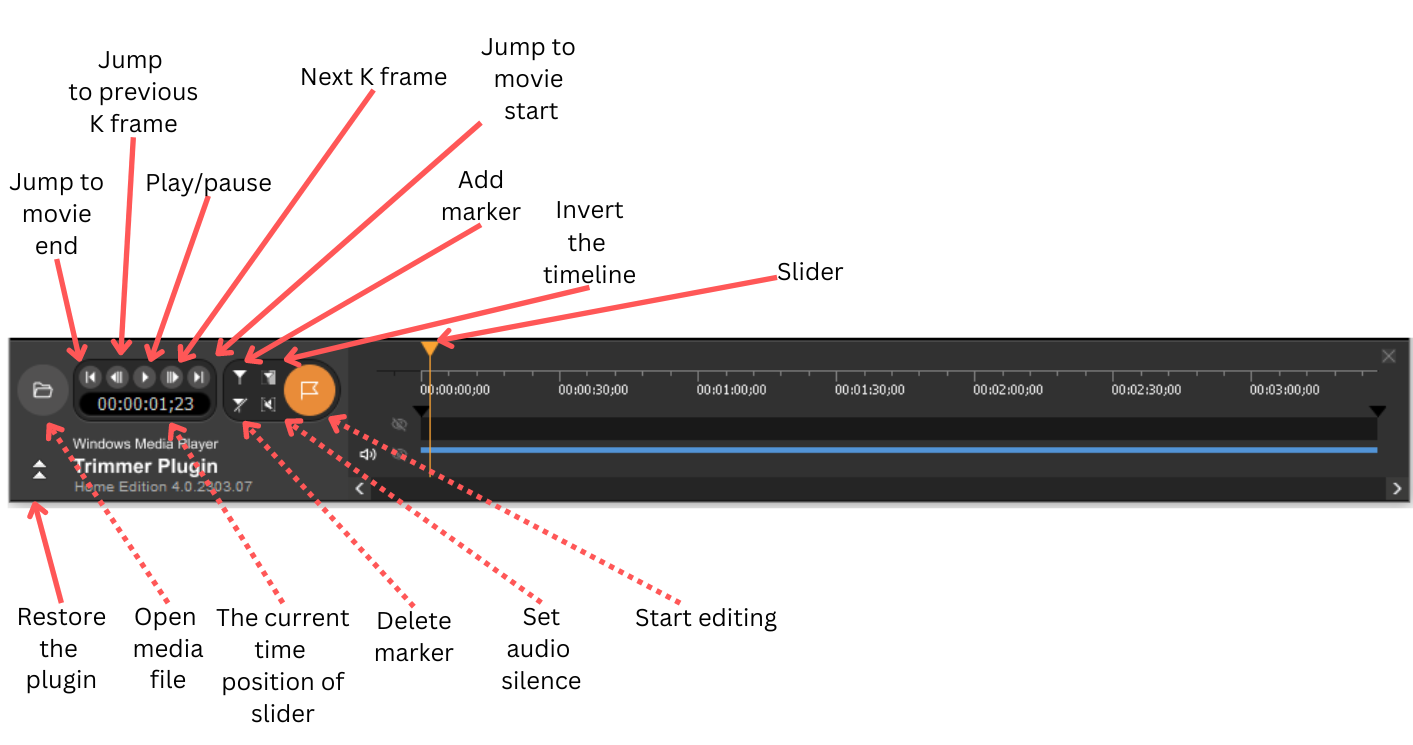
Figura 15. Controles do SolveigMM WMP Trimmer (visualização minimizada)
EXPERIMENTE o plug-in WMP TRIMMER GRATUITAMENTE
- https://www.solveigmm.com/en/howto/how-to-split-mpeg2-file-with-video-splitter/
- https://www.solveigmm.com/en/howto/how-to-cut-out-commercials-from-video-with-video-splitter/
 Olga Krovyakova is the Technical Support Manager in Solveig Multimedia since 2010.
Olga Krovyakova is the Technical Support Manager in Solveig Multimedia since 2010.
She is the author of many text and video guidelines of company's products: Video Splitter, HyperCam, WMP Trimmer Plugin, AVI Trimmer+ and TriMP4.
She works with programs every day and therefore knows very well how they work. Сontact Olga via support@solveigmm.com if you have any questions. She will gladly assist you!
 Port
Port  Eng
Eng  Rus
Rus  Deu
Deu  Ital
Ital  Esp
Esp  Jap
Jap  Chin
Chin